Maison >développement back-end >Problème PHP >Comment installer et configurer nginx mysql php
Comment installer et configurer nginx mysql php
- 藏色散人original
- 2021-10-27 09:07:291926parcourir
Méthode d'installation et de configuration de nginx mysql php : 1. Téléchargez Nginx et installez et démarrez nginx ; 2. Décompressez "php-7.2.25.tar.gz" et installez les dépendances requises pour php ; 4, installez MySQL et démarrez le service.

L'environnement d'exploitation de cet article : système centos7, php version 7.2.25, ordinateur DELL G3
nginx mysql php Comment installer et configurer ?
Installation et configuration de nginx et PHP mysql sous CentOS7 :
Télécharger Nginx
Le premier package de dépendances à installer :
gcc automake autoconf libtool make gcc gcc-c++ openss l sl-devel
wget http://zlib.net/zlib-1.2.11.tar.gz
wget http://downloads.sourceforge.net/project/pcre/pcre/8.35/pcre-8.35.tar. gz
1. Créez un nouveau dossier sur le serveur /home/soft/ ;
2.cd /home/soft/ => Exécutez la commande pour télécharger Nginx wget http://nginx.org/download/nginx- 1.7.4 .tar.gz ;
wget http://cn2.php.net/distributions/php-7.0.0.tar.gz
3. Décompressez le package compressé téléchargé dans /opt/logiciel/ = > tar -zvxf nginx-1.7.4.tar.gz -C /opt/software/ ;
4.cd /opt/software/nginx-1.7.4/ => /local /nginx/ ;
5.make && make install ;
6. Démarrez nginx => /usr/local/nginx/sbin/nginx
7. Ouvrez le navigateur pour accéder à l'IP de cette machine. Si le navigateur If Welcome to nginx! apparaît, cela signifie que Nginx a été installé et exécuté avec succès.
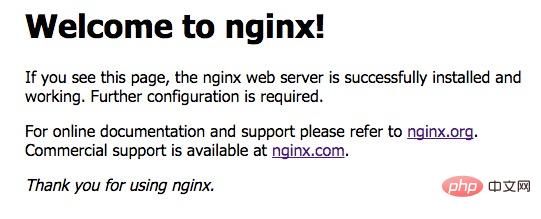
8. Redémarrer : /usr/local/nginx/sbin/nginx –s reload
Arrêter : /usr/local/nginx/sbin/nginx –s stop
Testez si le fichier de configuration est normal : / usr/ local/nginx/sbin/nginx –t
Arrêt forcé : pkill nginx
Télécharger php
1. cd /home/soft/ Télécharger php : wget https://www.php.net/distributions/ php- 7.2.25.tar.gz ;
2. Décompressez php-7.2.25.tar.gz => tar -zvxf php-7.2.25.tar.gz -C /opt/software/ ;
3. cd /opt/software/php-7.2.25/;
4. Installez d'abord les dépendances requises pour php :
yum update yum -y install libjpeg libjpeg-devel libpng libpng-devel freetype freetype-devel libxml2 libxml2-devel MySQL pcre-devel yum -y install curl-devel yum -y install libxslt-devel yum install openssl openssl-devel
5.
./configure --prefix=/usr/local/php --with-curl --with-freetype-dir --with-gd --with-gettext --with-iconv-dir --with-kerberos --with-libdir=lib64 --with-libxml-dir --with-mysqli --with-openssl --with-pcre-regex --with-pdo-mysql --with-pdo-sqlite --with-pear --with-png-dir --with-xmlrpc --with-xsl --with-zlib --enable-fpm --enable-bcmath --enable-libxml --enable-inline-optimization --enable-gd-native-ttf --enable-mbregex --enable-mbstring --enable-opcache --enable-pcntl --enable-shmop --enable-soap --enable-sockets --enable-sysvsem --enable-xml --enable-zip
6. make && make install
7. Informations de configuration PHP :
cp /opt/software/php-7.2.25/php.ini-development /usr/local/php/lib/php.ini cp /usr/local/php/etc/php-fpm.conf.default /usr/local/php/etc/php-fpm.conf cp /usr/local/php/etc/php-fpm.d/www.conf.default /usr/local/php/etc/php-fpm.d/www.conf cp -R /opt/software/php-7.2.25/sapi/fpm/php-fpm /etc/init.d/php-fpm * 需要注意的是php7中www.conf这个配置文件配置phpfpm的端口号等信息,如果你修改默认的9000端口号需在这里改,再改nginx的配置
Ngin analyse php :
1. Changer le fichier de configuration nginx => vim /usr/local/nginx/etc/nginx/nginx.conf
location ~ \.php$ {
root /usr/share/nginx/html; #指定php的根目录
fastcgi_pass 127.0.0.1:9000; #php-fpm的默认端口是9000
fastcgi_index index.php;
fastcgi_param SCRIPT_FILENAME $document_root$fastcgi_script_name; #路径
include fastcgi_params;
}2. configuration php pour démarrer automatiquement au démarrage :
vim /usr/lib/systemd/system/php-fpm.service [Unit] Description=php After=network.target [Service] Type=forking ExecStart=/usr/local/php/sbin/php-fpm ExecStop=/bin/pkill -9 php-fpm PrivateTmp=true [Install] WantedBy=multi-user.target
3. killall /etc/init.d/php-fpm
4. Démarrez php
systemctl restart php-fpm.service systemctl enable php-fpm.service
Installez mysql
Ajoutez yum source
Téléchargez d'abord le package d'installation source, entrez wget http://dev.mysql.com/ get /mysql57-community-release-el7-11.noarch.rpm
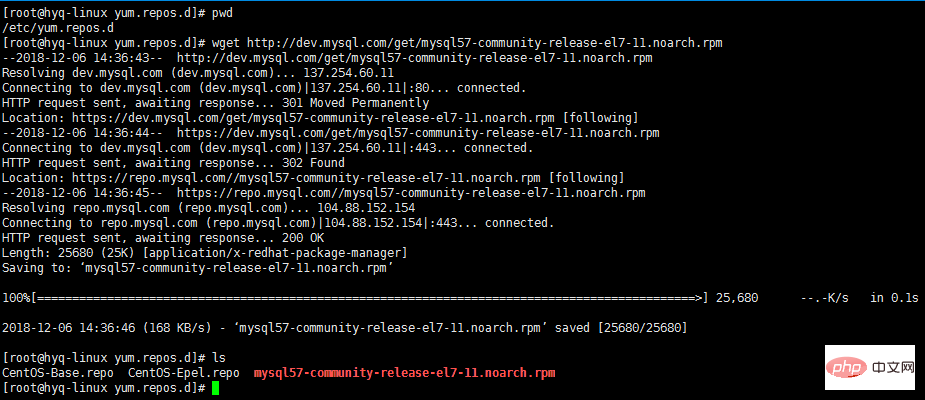
Ensuite, entrez yum localinstall mysql57-community-release-el7-11.noarch.rpm. Après l'exécution, vérifiez si l'installation a réussi

yum Installez et démarrez le service
D'accord, l'étape suivante est yum -y install mysql-community-server

Entrez systemctl start mysqld pour démarrer le service
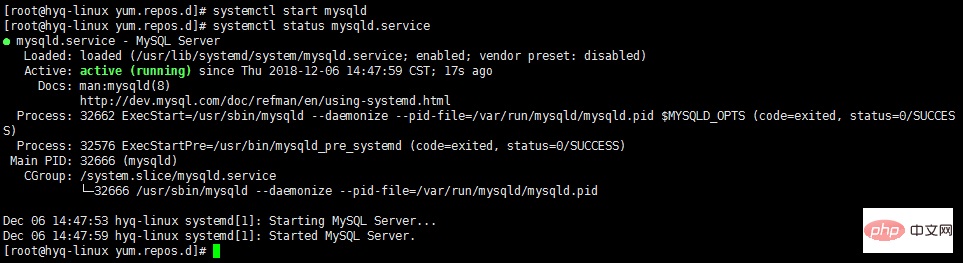
Enfin, entrez systemctl activate mysqld pour ajouter le démarrage automatique au démarrage. À ce stade, MySQL a été installé avec succès.
Changez le mot de passe par défaut
Utilisez grep 'temporary password' /var/log/mysqld.log pour afficher le mot de passe par défaut. Ensuite, mysql -u root -p entrez le mot de passe par défaut trouvé pour vous connecter à MySQL
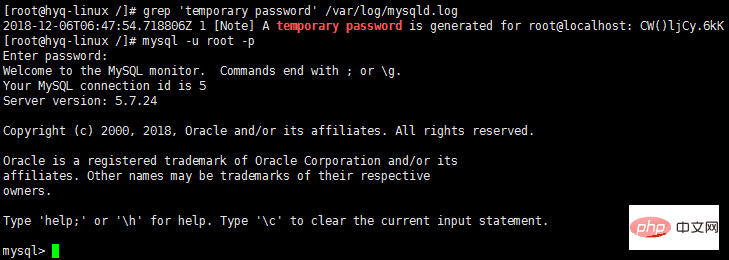
Entrez ALTER USER 'root'@'localhost' IDENTIFIED BY 'youPassword' pour changer le mot de passe. Notez que MySQL 5.7 exige que les mots de passe contiennent des lettres majuscules et minuscules, des chiffres et des caractères spéciaux.
Ouvrir la connexion à distance
Entrez ACCORDER TOUS LES PRIVILÈGES SUR *.* À 'nom d'utilisateur'@'%' IDENTIFIÉ PAR 'mot de passe' AVEC OPTION D'ACCORD dans MySQL ; Après l'ajout, ouvrez le port

Apprentissage recommandé : "Tutoriel vidéo PHP"
Ce qui précède est le contenu détaillé de. pour plus d'informations, suivez d'autres articles connexes sur le site Web de PHP en chinois!

